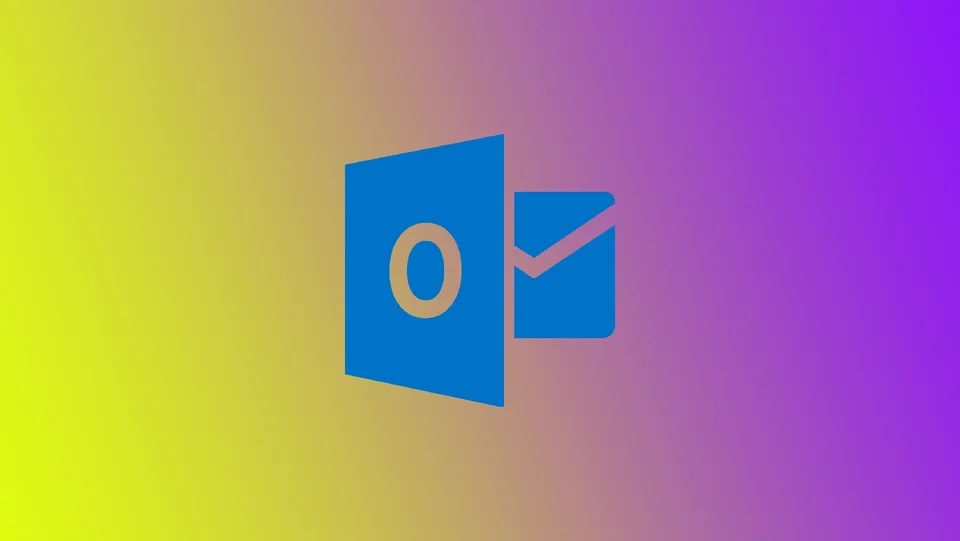Vytvorenie schôdzky v programe Outlook
Ako to už býva, Outlook sa stal pracovnou aplikáciou, ktorá sa bežne používa na prácu vo firmách. Priznajme si to a Outlook sa stal aplikáciou pre firmy. Okrem toho e-mailový klient umožňuje aj vytváranie pozvánok na zhromaždenia alebo vytváranie pripomienok pre zamestnancov. Ak pracujete v malej spoločnosti, kde každý pracuje lokálne, program Outlook nebudete používať. Napriek tomu, ak ide o veľkú spoločnosť s rôznymi lokalitami, potom je tento program nepostrádateľný na správu rozvrhu všetkých zamestnancov vo firme.
Kalendár je neoddeliteľnou súčasťou aplikácie Outlook; kalendár je spôsob, akým vytvárate svoje rozvrhy. Predpokladajme napríklad, že ako jeden z manažérov chcete pozvať niekoho z iného oddelenia na stretnutie. V takom prípade môžete použiť funkciu Pomocník pri plánovaní a pozrieť si rozvrhy účastníkov. Môžete skontrolovať, či je daná osoba k dispozícii v čase, ktorý si vyberiete.
Ak ste v programe Outlook nováčikom alebo si potrebujete osviežiť pamäť pri odosielaní pozvánky na schôdzu, dostali ste od vedúceho pracovníka úlohu vytvoriť schôdzu a potrebujete s tým pomôcť, v tomto článku nájdete návod, ako to urobiť.
Ako vytvoriť schôdzku a odoslať pozvánku v aplikácii Outlook na ploche
Keďže Outlook je súčasťou aplikácií balíka Microsoft Office a najčastejšie sa používa v desktopových aplikáciách v počítači, pozrime sa najprv na kroky pre túto platformu:
- Otvorte aplikáciu Outlook a prejdite na kartu Kalendár. Kliknite na ikonu Kalendár na ľavej strane okna programu Outlook.
- Keď ste v zobrazení kalendára, kliknite na ikonu Nová schôdzka v hornej časti obrazovky. Tým sa otvorí okno novej schôdzky.
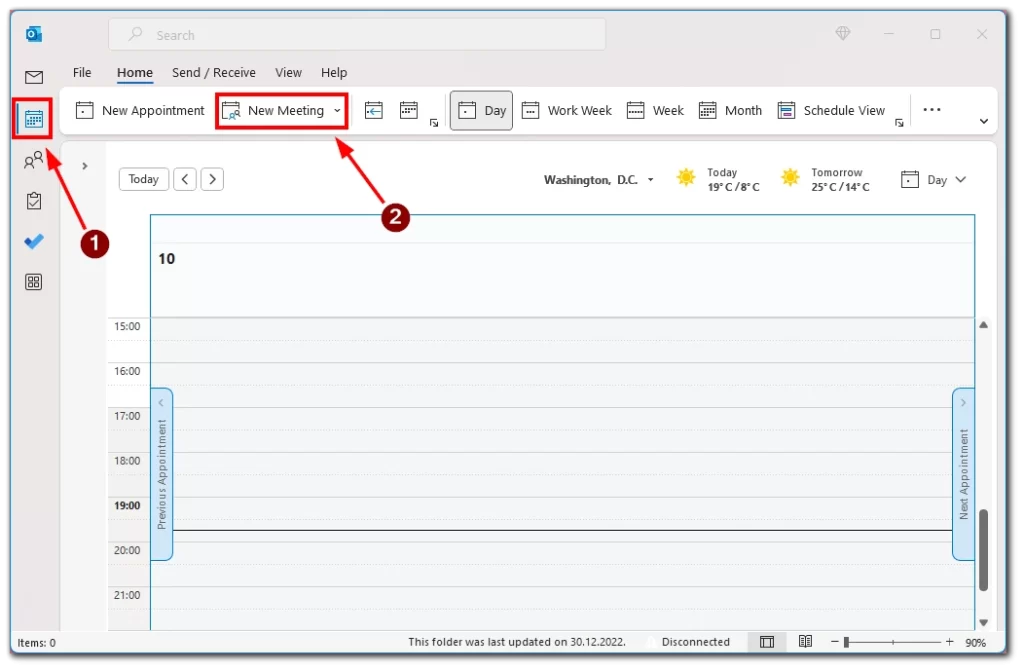
- Do poľa Komu pridajte e-mailové adresy osôb, ktoré chcete pozvať na udalosť. Môžete ich pridať aj z kontaktov alebo adresára. Môžete pridať viac účastníkov tak, že ich e-mailové adresy oddelíte bodkočiarkou. Je veľmi pohodlné vytvárať zoznamy a zoskupovať ich vopred.
- Ďalej je potrebné pridať podrobnosti o udalosti. Patrí sem predmet, miesto, čas začiatku a konca a ďalšie poznámky alebo body programu. Môžete tiež nastaviť pripomenutie udalosti.
- Potom si vyberte čas, ktorý vyhovuje všetkým.
- Po pridaní všetkých potrebných údajov kliknite na tlačidlo Odoslať a odošlite pozvánku do kalendára účastníkom.
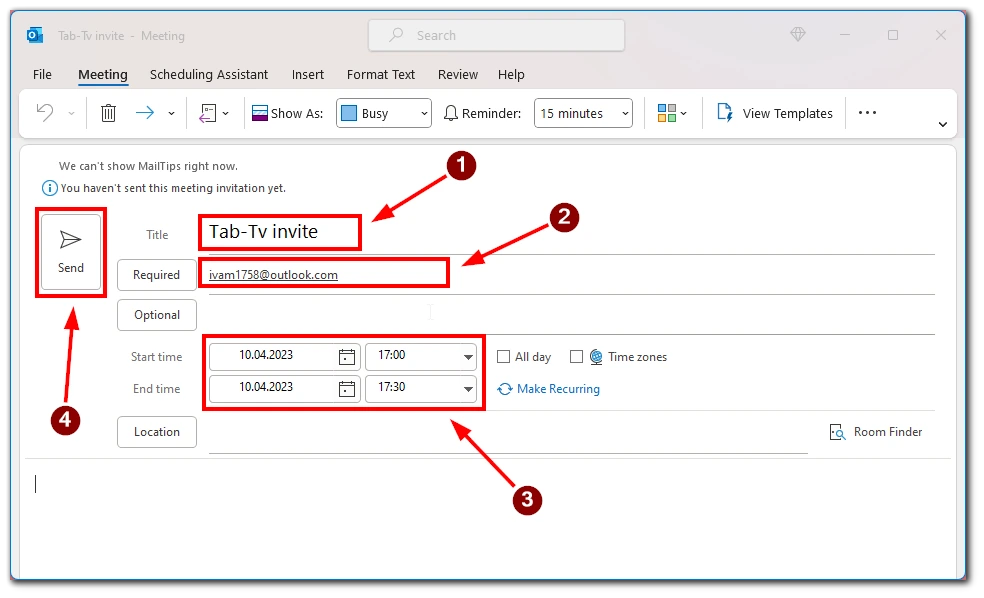
Účastníci dostanú e-mail s podrobnosťami o udalosti a môžu sa rozhodnúť, či ju prijmú, odmietnu alebo navrhnú nový čas konania. Ak potrebujete k pozvánke do kalendára pripojiť súbory alebo dokumenty, môžete tak urobiť na karte Prílohy. Je to užitočné na zdieľanie dôležitých informácií alebo dokumentov súvisiacich s udalosťou.
Ako odoslať pozvánku na stretnutie vo webovej verzii aplikácie Outlook
Outlook Web je webová verzia obľúbenej e-mailovej a kalendárovej aplikácie, ktorá umožňuje prístup k e-mailu a kalendáru z akéhokoľvek zariadenia s pripojením na internet. Za zmienku stojí aj to, že keďže webová verzia aplikácie Outlook funguje s akýmkoľvek prehliadačom, jej rozhranie bude rovnaké v akomkoľvek operačnom systéme, v ktorom spustíte aplikáciu Outlook Web. Ak chcete poslať pozvánku do kalendára vo webovej aplikácii Outlook, musíte:
- Otvorte webový Outlook v ľubovoľnom prehliadači a prejdite na ikonu Kalendár v ľavom rohu webového okna Outlooku.
- Potom kliknite na tlačidlo Nová udalosť v ľavom hornom rohu obrazovky.
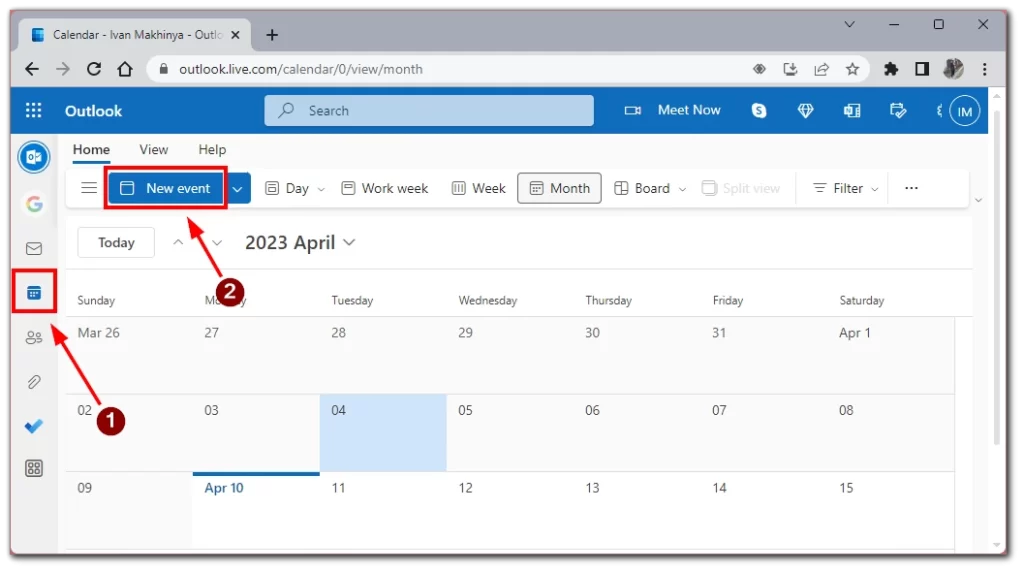
- Ak chcete pozvať účastníkov na podujatie, zadajte ich e-mailové adresy do poľa “Pozvať účastníkov”. Mali by ste vypísať ich mená alebo e-maily a vybrať správnu osobu z rozbaľovacieho zoznamu.
- Vyplňte podrobnosti o udalosti, napríklad názov udalosti, miesto, čas začiatku a čas konca. V prípade potreby môžete pridať aj ďalšie poznámky alebo body programu.
- Po pridaní všetkých požadovaných údajov pre pozvánku do kalendára ju môžete odoslať účastníkom kliknutím na tlačidlo Uložiť. Účastníci dostanú e-mail so všetkými podrobnosťami o udalosti vrátane názvu udalosti, dátumu, času, miesta a prípadných ďalších poznámok alebo príloh.
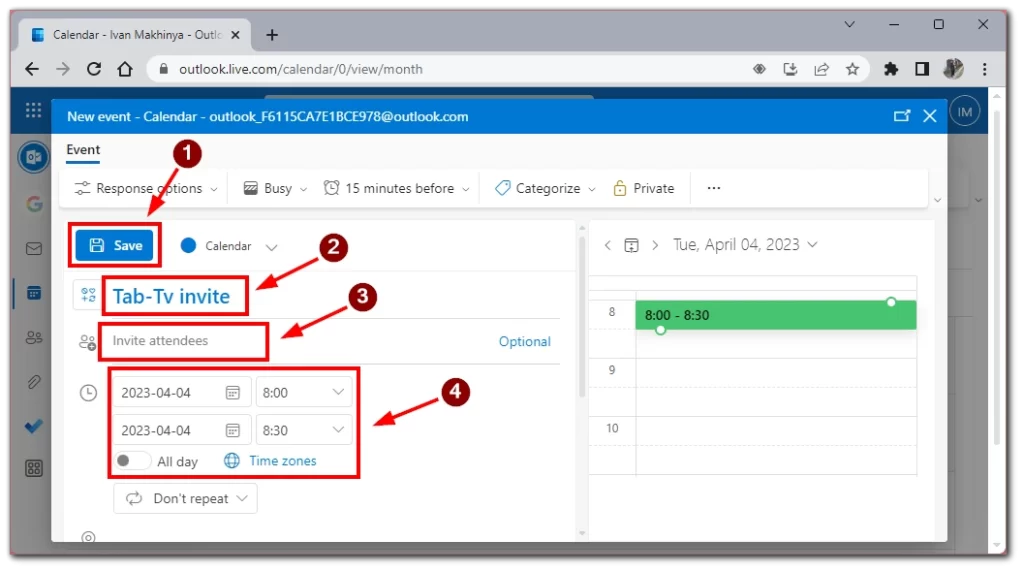
Odoslanie pozvánky do kalendára vo webovej aplikácii Outlook je jednoduchý a efektívny spôsob plánovania schôdzok, stretnutí a udalostí. Či už ste nový používateľ, alebo skúsený profesionál, funkcia pozvánky do kalendára aplikácie Outlook je cenným nástrojom na správu vášho rozvrhu a udržiavanie si prehľadu o vašich pracovných a osobných záväzkoch.
Ako poslať pozvánku na zhromaždenie v mobilnej aplikácii Outlook
Ak ste na cestách a potrebujete odoslať pozvánku do kalendára pomocou mobilnej aplikácie Outlook, je to rýchly a jednoduchý proces. Tu je sprievodca krok za krokom na odoslanie pozvánky do kalendára v mobilnej aplikácii Outlook:
- Otvorte aplikáciu Outlook v mobilnom zariadení a ťuknite na ikonu Kalendár v dolnej časti obrazovky.
- Ťuknutím na ikonu plus (+) v pravom dolnom rohu obrazovky vytvorte novú udalosť.
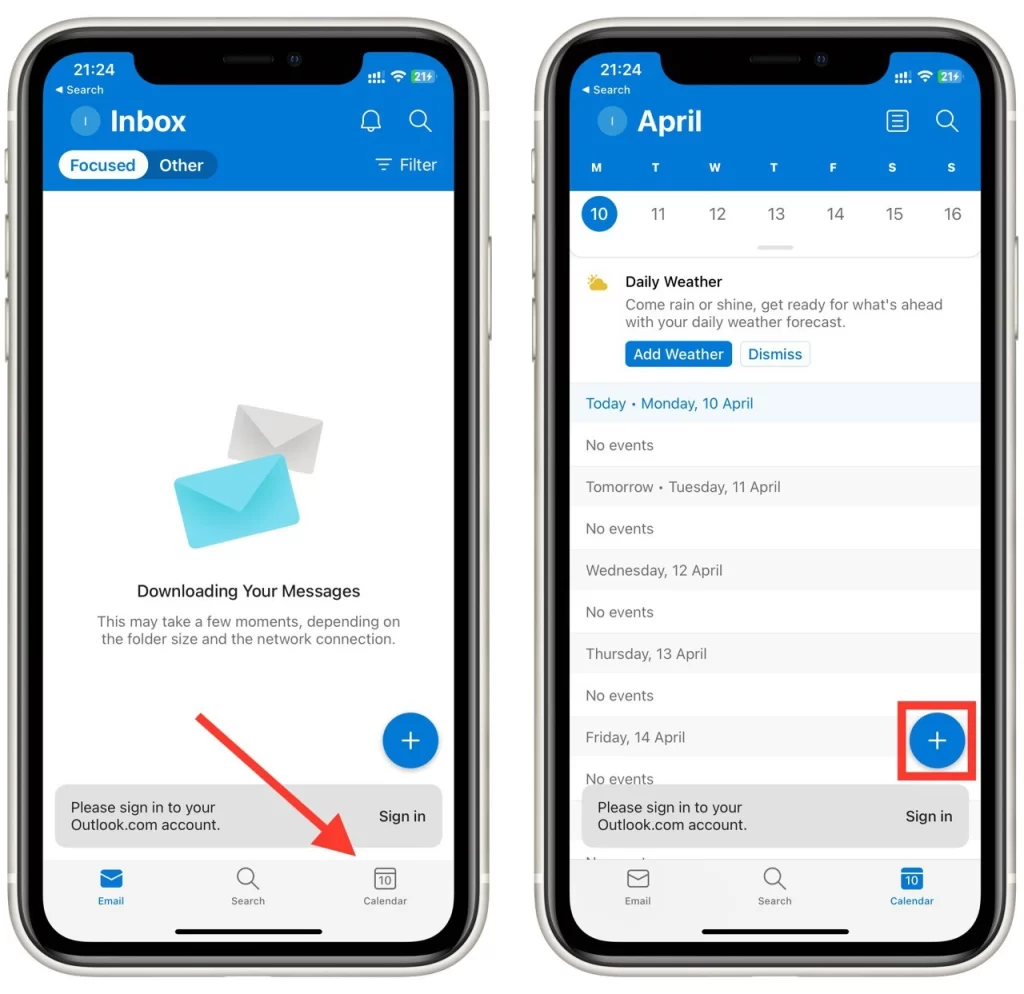
- Zadajte podrobnosti o udalosti vrátane názvu, dátumu, času, miesta a akýchkoľvek poznámok alebo príloh, ktoré chcete zahrnúť.
- Potom nájdite a ťuknite na tlačidlo Ľudia. Zobrazí sa zoznam účastníkov.
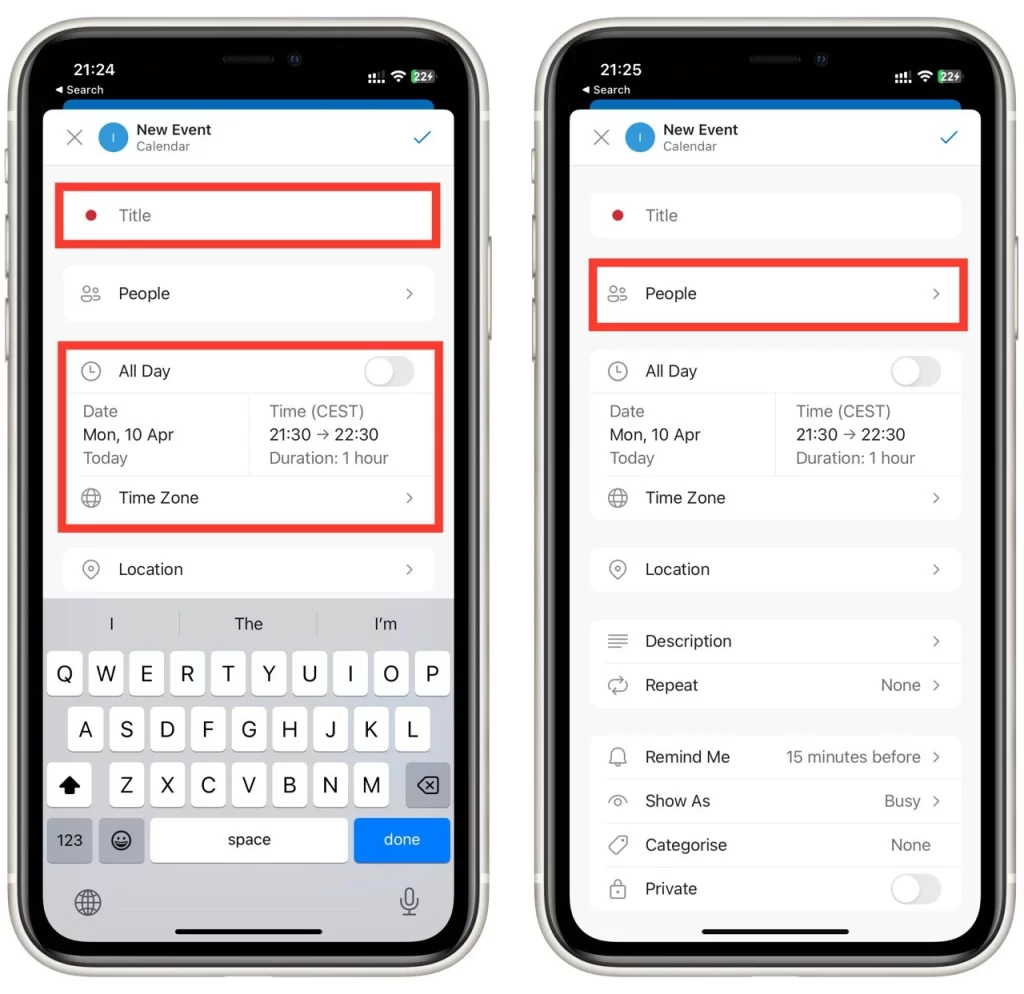
- Ak chcete pridať nového účastníka, zadajte jeho e-mailovú adresu a stlačte kláves Enter.
- Po pridaní všetkých potrebných údajov ťuknite na tlačidlo Uložiť (začiarknutie) v pravom hornom rohu obrazovky. Pozvánka do kalendára sa teraz odošle všetkým účastníkom a ich reakcie môžete sledovať kontrolou podrobností o udalosti v kalendári aplikácie Outlook.
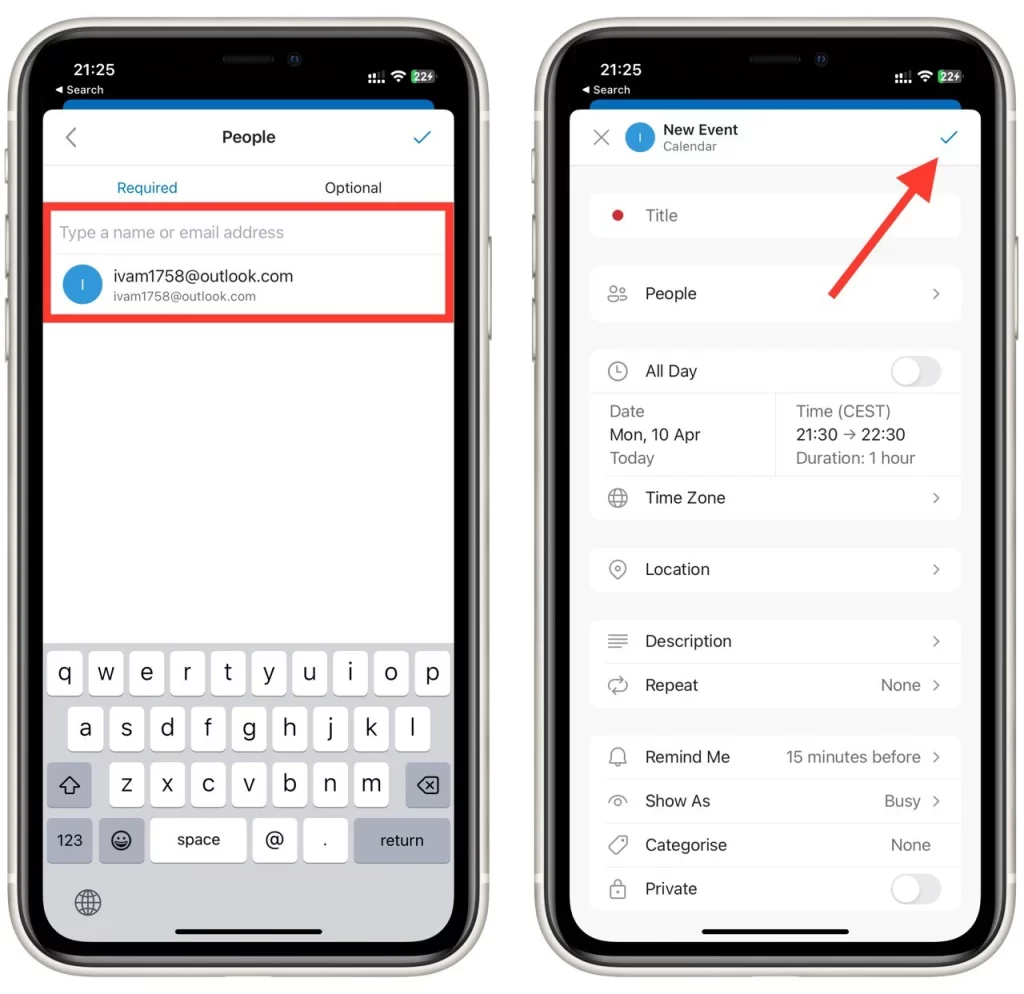
Odoslanie pozvánky do kalendára pomocou mobilnej aplikácie Outlook je pohodlný spôsob, ako spravovať svoj plán na cestách. Všimnite si, že aplikácie pre Android a iOS majú rovnaký dizajn a funkcie. Tento návod bude teda vhodný pre akýkoľvek mobilný operačný systém.
Niekoľko ďalších tipov na vytváranie pozvánok do kalendára prostredníctvom aplikácie Outlook
Vytváranie pozvánok do kalendára pomocou aplikácie Outlook môže byť skvelým spôsobom, ako ľahko plánovať udalosti, stretnutia a schôdzky. Tu je niekoľko ďalších tipov, ktoré vám pomôžu vytvoriť efektívne a profesionálne vyzerajúce pozvánky do kalendára pomocou aplikácie Outlook:
- Používajte opisné a jasné názvy udalostí: Pri vytváraní pozvánky do kalendára použite opisný a jasný názov udalosti. To pomôže účastníkom rýchlo pochopiť, o akú udalosť ide a čo môžu od účasti na nej očakávať.
- Uveďte všetky relevantné údaje o udalosti: Uistite sa, že ste uviedli všetky dôležité údaje o udalosti vrátane dátumu, času, miesta a akýchkoľvek ďalších poznámok alebo príloh. Pomôže to účastníkom pripraviť sa na podujatie a zabezpečí, že budú mať všetky potrebné informácie.
- Pridajte účastníkov a umožnite im odpovedať: Pridanie účastníkov do pozvánky v kalendári je nevyhnutné na zabezpečenie toho, aby všetci vedeli o udalosti a mohli sa jej zúčastniť. Nezabudnite umožniť reakcie, napríklad prijatie, odmietnutie alebo navrhnutie nového času podujatia.
- Odosielanie pripomienok: Zasielanie pripomienok účastníkom je skvelý spôsob, ako zabezpečiť, aby všetci vedeli o podujatí a aby sa ho zúčastnili. Nastavte si pripomenutia, aby ste na podujatie nezabudli.
- Prispôsobenie pozvánky: Pridajte logo, zmeňte farbu pozadia alebo pridajte vlastnú správu. Pomôže to pozvánke vyniknúť a vyzerať profesionálnejšie.
- Skontrolujte, či nedochádza ku konfliktom: Pred odoslaním pozvánky skontrolujte, či nedochádza ku konfliktom v rozvrhu. Tým zabezpečíte, že podujatie nebude kolidovať s inými stretnutiami alebo podujatiami.
- Následné opatrenia po skončení podujatia: Poďakujte sa účastníkom za účasť a získajte spätnú väzbu. Pomôže vám to zlepšiť vaše podujatia v budúcnosti.
Podľa týchto tipov môžete pomocou aplikácie Outlook vytvoriť efektívne a profesionálne vyzerajúce pozvánky do kalendára. Vďaka svojmu používateľsky prívetivému rozhraniu a robustným funkciám umožňuje Outlook ľahko plánovať a spravovať udalosti, stretnutia a schôdzky.